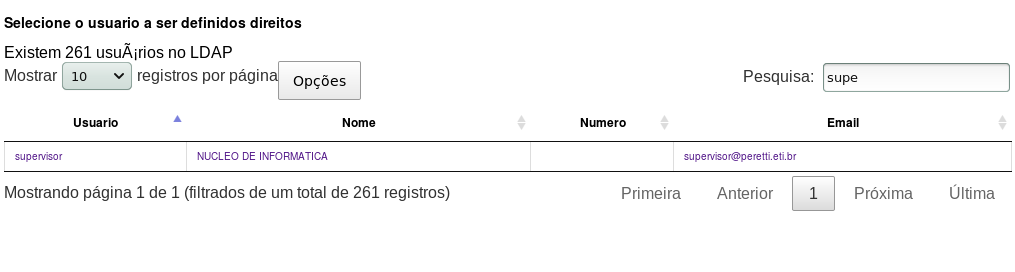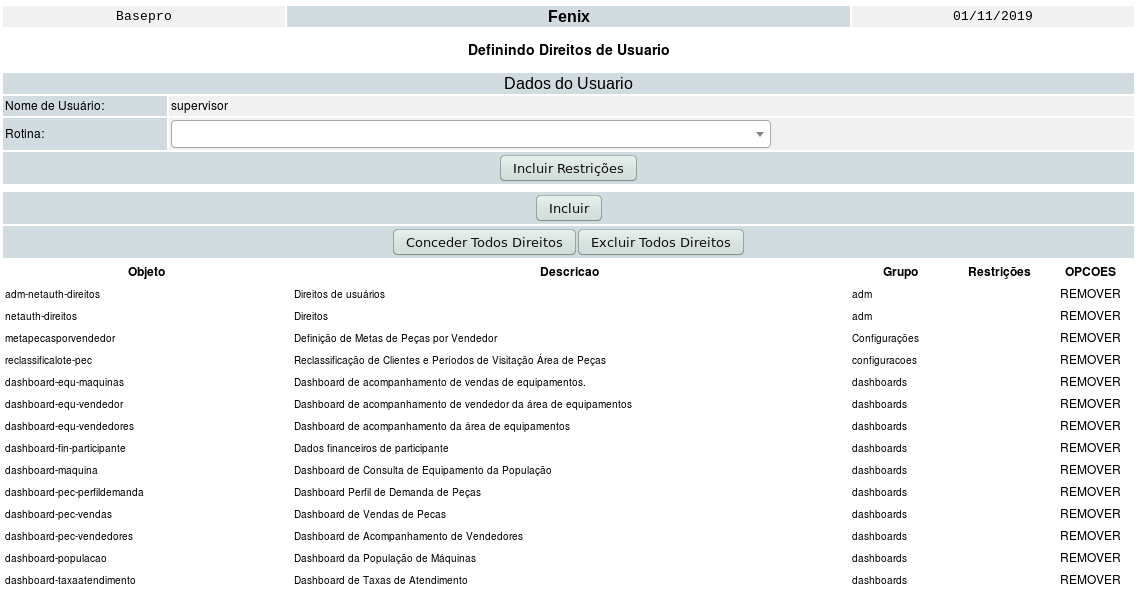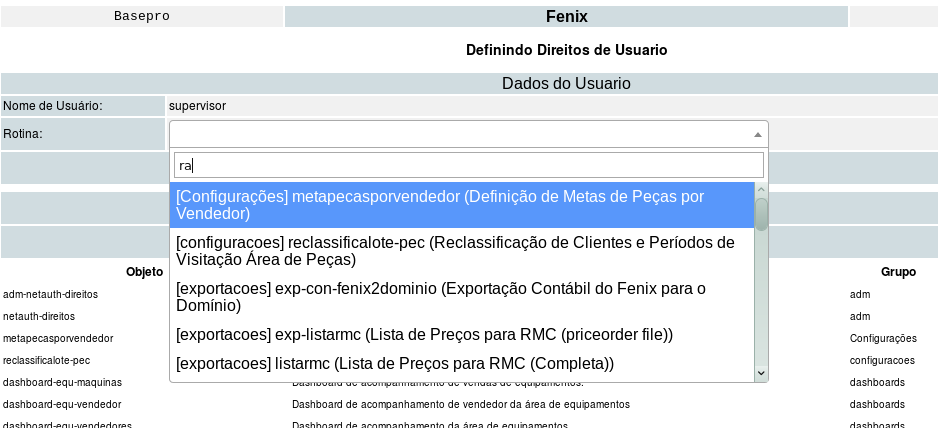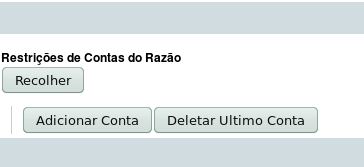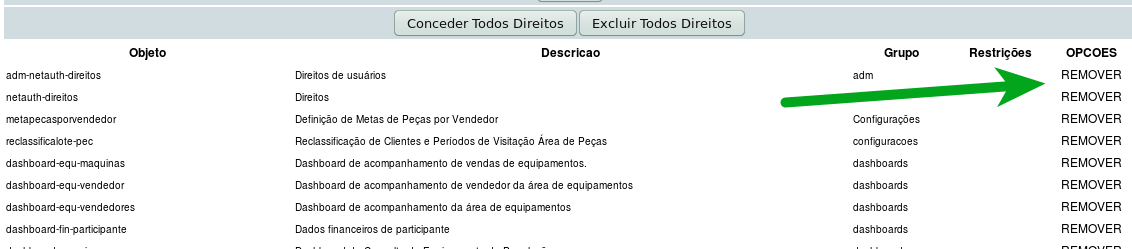Permissões Web: mudanças entre as edições
Sem resumo de edição |
|||
| Linha 50: | Linha 50: | ||
Se deixar um centro de custos em branco, poderá acessar todos centros de custos. | Se deixar um centro de custos em branco, poderá acessar todos centros de custos. | ||
==Excluindo Permissão== | |||
Selecionar e clicar em Excluir | |||
[[Arquivo:Pw435.png]] | |||
==Excluindo Todos == | |||
Clicar em '''Excluir Todos Direitos''' | |||
==Conceder Todos Direitos == | |||
Clicar em '''Conceder Todos Direitos''' para incluir permissão total ao usuário. | |||
[[Category:Parametros]] | [[Category:Parametros]] | ||
Edição das 16h16min de 1 de novembro de 2019
Acessar os relatórios web.
Suporte > Usuários > Direitos de Usuários no Ambiente WEB.
Pesquisar e clicar sobre o usuário
Aparece o usuário selecionado com as opções de incluir e excluir permissões.
Incluir Permissão
Selecionar a rotina:
Clicar em Incluir
Incluindo Restrições em Uma Permissão
Algumas permissões dão a possibilidade de restringir ou configurar parâmetros. No exemplo para emissão do razão é possível restringir a um grupo de contas e centros de custos.
Clicar em Incluir Restrições
Clicar em Adicionar Conta onde conta é um exemplo de restrição
No exemplo foram inclusas duas restrições,
Usuário poderá acessar no razão, contas iniciadas com a estrutura 3.2.2 do centro de custos 802, 3.2.2 do centro de custos 807 e 3.7.7 do centro de custos 804.
Se deixar um centro de custos em branco, poderá acessar todos centros de custos.
Excluindo Permissão
Selecionar e clicar em Excluir
Excluindo Todos
Clicar em Excluir Todos Direitos
Conceder Todos Direitos
Clicar em Conceder Todos Direitos para incluir permissão total ao usuário.